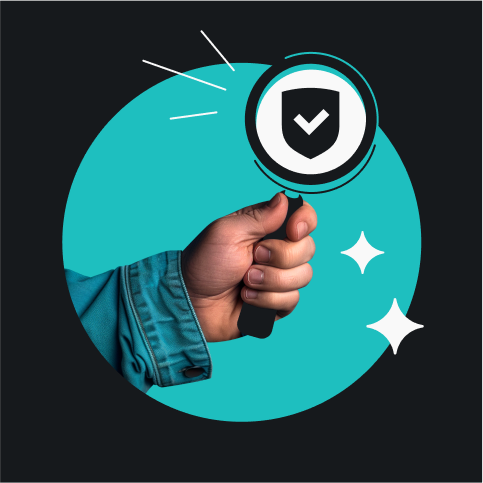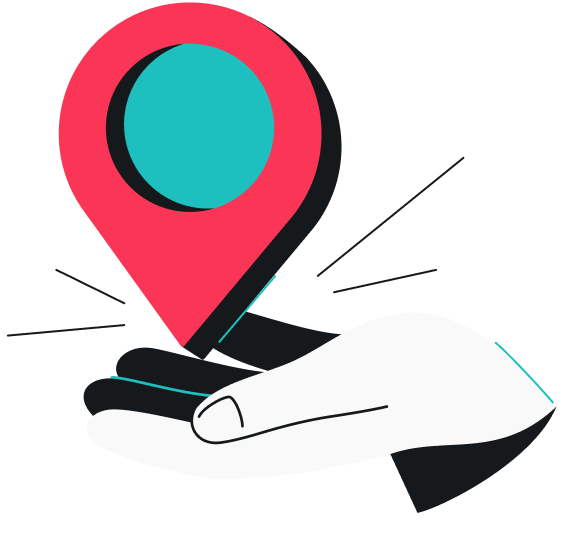Google Chrome의 시크릿 모드는 브라우저가 검색 기록, 쿠키 및 사이트 데이터를 로컬에 저장하지 않도록 설정된 기능입니다. 많은 사용자가 이 모드를 개인정보 보호 수단으로 사용하지만, 그 한계를 제대로 이해하는 것이 중요합니다. 시크릿 모드는 IP(인터넷 프로토콜) 주소를 숨기거나, 사용자의 온라인 활동을 웹사이트, 네트워크 관리자, 또는 인터넷 서비스 제공업체(ISP)로부터 차단하지 않습니다. 그렇다면 시크릿 모드는 실제로 어떤 개인정보 보호 기능을 제공할까요? 계속 읽고 직접 확인해보세요!
시크릿 모드란 무엇이며, 무엇을 숨길 수 있을까요?
시크릿 모드의 작동 방식은 단순합니다. 같은 기기를 사용하는 다른 사용자로부터 검색 기록이 보이지 않도록 브라우징 활동을 숨겨주는 기능입니다. 하지만 시크릿 모드를 사용하더라도, 온라인 활동은 여전히 ISP(인터넷 서비스 제공업체), 광고 네트워크, 방문한 웹사이트에서 추적될 수 있습니다.
시크릿 모드는 어떤 기능을 하나요?
시크릿 모드는 Chrome 브라우저의 비공개 브라우징 도구로, 새로운 브라우저 세션을 열어, 이전에 저장된 쿠키나 사이트 데이터를 사용하지 않고 웹 서핑을 시작할 수 있게 해줍니다. 많은 사람들이 시크릿 모드가 일반 브라우징보다 더 안전하다고 생각할 수 있지만, 실제로는 그렇지 않습니다.
Chrome의 시크릿 모드는 제한적인 수준의 보호만 제공하며, IP 주소를 숨기거나 완전한 개인정보 보호를 보장하지는 않습니다. 이러한 제한은 Chrome뿐 아니라 대부분의 브라우저에서 제공하는 비공개 브라우징 모드에서도 마찬가지입니다. 작동 방식은 유사하며, 명칭만 다를 뿐입니다.
- Google Chrome: 시크릿 모드
- Microsoft Edge: InPrivate 모드
- Safari: 개인정보 보호 브라우징
- Mozilla Firefox: 비공개 브라우징
- Internet Explorer: InPrivate 모드
많은 사용자가 개인정보 보호 브라우징 기능에 대해 오해하고 있기 때문에, 몇 가지 오해를 바로잡아 보겠습니다.
| 시크릿 모드는 IP 주소를 숨긴다. | ❌ |
| 시크릿 모드는 쿠키를 삭제한다. | ✅ |
| 시크릿 모드는 바이러스나 멀웨어로부터 더 높은 수준의 보호를 제공한다. | ❌ |
| 시크릿 모드는 웹사이트가 사용자의 위치를 추정하지 못하도록 막는다. | ❌ |
| 시크릿 모드를 사용하면 광고가 웹사이트 데이터를 추적하지 못한다. | ❌ |
| 개인정보 보호 브라우저는 Google이 인터넷 트래픽을 감시하지 못하게 한다. | ❌ |
| 시크릿 모드에서는 주민등록번호, 비밀번호, 신용카드 정보 등 개인 정보가 안전하다. | ❌ |
| 시크릿 모드에서 저장한 북마크는 일반 모드에서는 보이지 않는다. | ❌ |
시크릿 모드는 어떤 용도로 사용되나요?
Google Chrome과 같은 웹 브라우저는 사용자의 검색 기록을 저장해, 이전에 본 콘텐츠를 쉽게 다시 찾아갈 수 있도록 도와줍니다. 이 기능은 편리하지만, 사용자의 개인정보가 노출될 수 있는 위험도 존재합니다.
시크릿 모드는 이러한 위험을 줄이기 위해 브라우징 기록 저장을 차단하고, 쿠키 처리 방식을 변경하는 두 가지 핵심 보호 기능을 제공합니다. 시크릿 세션 동안에는 기존 쿠키가 차단되며, 세션이 종료되면 생성된 쿠키도 자동으로 삭제됩니다.
하지만 시크릿 모드는 완전한 개인정보 보호 기능을 제공하지 않습니다. 로컬 네트워크 관리자나 ISP는 여전히 사용자의 트래픽을 모니터링할 수 있습니다. 진정한 온라인 개인정보 보호를 원한다면, VPN이나 개인정보 보호 중심의 검색 엔진과 같은 추가 보안 도구의 사용이 필요합니다.
IP 주소란 무엇인가요?
IP(인터넷 프로토콜) 주소는 컴퓨터 네트워크에 연결된 기기를 식별하는 고유한 숫자 코드(예: 192.0.2.1)입니다. IP 주소는 크게 두 가지 주요 역할을 합니다. 첫째, 네트워크상에서 기기 위치를 파악하고, 둘째, 해당 네트워크 내에서 기기를 연결할 수 있도록 돕는 고유 식별자 역할을 합니다.
인터넷에 연결된 모든 전자기기에는 고유한 IP 주소가 할당되어 있습니다.
IP 주소를 숨겨야 하는 이유는 무엇인가요?
IP 주소는 온라인 활동의 출입구 역할을 하며, 해커나 권한 없는 제3자가 이를 확보할 경우 심각한 위험이 발생할 수 있습니다. 따라서 IP 주소를 숨겨야 하는 주요 이유는 다음과 같습니다.
웹사이트 및 게임 차단 우회
공격자는 사용자의 IP를 이용해 웹사이트, 온라인 게임, 기타 서비스 접속을 차단할 수 있습니다.
지리적 제한 극복
IP 주소는 사용자의 위치 정보를 담고 있어, 웹사이트가 위치에 따라 콘텐츠 접근을 제한할 수 있습니다. 예를 들어, 동영상 스트리밍 서비스나 일부 온라인 콘텐츠에 대한 접근이 제한될 수 있습니다.
타깃 광고 차단
온라인 콘텐츠에 내장된 추적 프로그램은 사용자의 IP 주소를 기록하여, 광고주가 사용자의 브라우징 기록을 바탕으로 맞춤형 광고를 제공할 수 있도록 합니다.
온라인 활동 모니터링 방지
IP 주소를 통해 고용주 등 제3자가 사용자의 온라인 활동을 추적하고 방문 사이트를 모니터링할 수 있습니다.
개인정보 보호
악의적인 공격자는 IP 주소를 이용해 주민등록번호, 주소, 전화번호 등 민감한 개인 정보를 파악할 수 있습니다. 이러한 정보는 신원 도용에 악용되거나 다크 웹에서 거래될 위험이 있습니다. IP 주소를 숨기는 것 외에도, 휴대폰 번호 생성기나 Alternative ID 사용 등 추가적인 개인정보 보호 수단을 활용하는 것이 좋습니다.
신원 도용 방지
숙련된 해커는 IP 주소를 이용해 불법 행위를 라우팅함으로써, 사용자가 저지르지 않은 범죄의 용의자로 몰릴 수 있습니다.
DDoS 공격 방어
해커는 사용자의 IP 주소를 노려 분산 서비스 거부(DDoS) 공격을 실행해, 기기가 과도한 트래픽에 의해 강제로 오프라인 상태가 될 수 있습니다.
IP 주소는 어떻게 숨길 수 있나요?
IP 주소를 숨기는 방법에는 여러 가지가 있으며, 가장 널리 사용되는 세 가지 방법은 다음과 같습니다.
VPN(가상 사설망)
VPN은 인터넷 연결을 암호화하고 보안 서버를 통해 트래픽을 라우팅하여 데이터를 보호하며, 사용자의 IP 주소를 숨깁니다. 이를 통해 모든 온라인 활동에서 익명성과 보안을 동시에 제공합니다.
Tor 브라우저
Tor는 무료로 제공되는 브라우저로, 여러 보호 계층을 통해 사용자의 IP 주소를 숨기고 데이터를 암호화합니다. 개인정보 보호에 효과적이지만, 신규 사용자에게는 다소 적응이 필요할 수 있습니다.
프록시 서버
프록시는 사용자의 IP 주소를 프록시 서버의 IP 주소로 대체하는 디지털 중개자 역할을 합니다. 하지만 대부분의 프록시는 데이터 암호화를 제공하지 않아 사용자의 활동이 추적당하기 쉽고, 일반적으로 VPN이나 Tor보다 속도가 느린 편입니다.
시크릿 모드와 VPN의 차이점은 무엇인가요?
시크릿 모드는 기기에 검색 기록이나 쿠키 등 브라우징 데이터를 저장하지 않도록만 하는 기능일 뿐입니다. 시크릿 모드는 동일 기기를 사용하는 다른 사람들에게 사용자의 활동을 숨겨 로컬 수준의 익명성을 제공합니다. 하지만 ISP, 네트워크 관리자, 검색 엔진, 그리고 온라인 광고주 등은 여전히 사용자의 온라인 활동을 확인할 수 있습니다.
반면 VPN은 사용자의 IP 주소를 숨기고 인터넷 연결을 암호화하여 완전한 온라인 개인정보 보호를 제공합니다. 이를 통해 실제 위치가 노출되지 않으며, ISP와 방문하는 웹사이트 모두로부터 사용자의 활동을 보호합니다. 또한, 암호화된 연결 덕분에 해커나 온라인 감시로부터도 안전하게 보호받을 수 있습니다.
시크릿 모드와 VPN 사용 시기별 추천
각 옵션의 활용 시점을 쉽게 이해할 수 있도록 다양한 상황별 예시를 소개합니다.
공용 컴퓨터 사용 시
추천: 시크릿 모드
공용 컴퓨터에서 시크릿 모드를 사용하면 로그인 정보, 브라우징 기록 등 개인 정보가 저장되지 않습니다. 브라우저 창을 닫으면 세션 기록이 자동으로 삭제됩니다.
해외 여행 시
추천: VPN
VPN을 사용하면 전 세계에 위치한 서버에 접속해 본국 혹은 원하는 지역의 콘텐츠에 자유롭게 접근할 수 있습니다. 무엇보다도 인터넷 연결이 암호화되고 IP 주소가 숨겨져, 불특정 네트워크에서 개인정보가 안전하게 보호됩니다.
홈 네트워크 보안 강화 시
추천: VPN
라우터에 VPN을 설정하면 집안에 연결된 모든 기기가 동시에 보호됩니다. 이렇게 하면 집 전체 네트워크에 암호화된 보호막이 형성되어 스마트폰부터 스마트 홈 기기까지 모든 디바이스를 안전하게 지켜줍니다.
깜짝선물 구매 시
추천: 시크릿 모드
깜짝선물을 공유 기기에서 구매하시나요? 시크릿 모드를 사용하면 브라우징 및 검색 기록이 남지 않아, 기기를 함께 사용하는 다른 사람이 선물 내용을 볼 수 없습니다.
Surfshark Search 및 시크릿 모드 비교
시크릿 모드는 운영체제가 새로 생성된 브라우징 정보, 쿠키, 기록을 저장하지 않도록 설계되어 있습니다. 하지만 IP 주소는 숨기지 않기 때문에 해커나 ISP가 여전히 사용자의 활동 정보에 액세스할 수 있습니다.
반면, Surfshark Search는 진정한 개인정보 보호 브라우징 환경을 제공합니다. 이메일 및 결제 정보와 같은 기본 계정 정보 외에도 사용자의 온라인 활동이 완전히 비공개로 유지되며 추적되지 않습니다.
| Surfshark Search | 시크릿 모드 | |
|---|---|---|
| 검색 기록 숨김 | ✅ | ❌ |
| IP 주소 수집하지 않음 | ❌ | ✅ |
| 광고 제거 | ✅ | ❌ |
| 자연적인 검색 결과 제공 | ✅ | ❌ |
핵심 요약: 시크릿 모드는 IP 주소를 숨기지 않습니다
시크릿 모드는 일정 부분에서는 유용할 수 있지만, 실제 온라인 위협으로부터의 보호 수준은 매우 제한적입니다. 사용자의 데이터는 여전히 노출되어 해커의 공격에 취약하며, 광고주는 사용자의 온라인 활동을 계속해서 추적할 수 있습니다. 온라인 상에서의 개인정보 보호를 위해서는 VPN, Tor 브라우저, 또는 프록시 서버의 사용을 권장합니다. 맞춤형 광고나 추적 없이 신뢰할 수 있는 자연 검색 결과를 원하신다면, 사용자의 디지털 발자국을 남기지 않고 탐색할 수 있도록 설계된 Surfshark Search를 활용해 보세요.
자주 묻는 질문
시크릿 모드는 IP 주소를 숨기나요?
요약하자면, IP 주소는 숨겨지지 않습니다. 시크릿 모드는 일부 개인정보를 주변 사용자로부터 보호할 수는 있지만, 방문한 웹사이트, 사용 중인 브라우저, 운영 체제, 네트워크 설정 등에서는 여전히 사용자의 IP 주소가 노출됩니다. 즉, 시크릿 모드는 기기 내에서만 개인정보 보호와 보안을 제공합니다.
Wi-Fi 소유자가 시크릿 모드에서 방문한 사이트를 확인할 수 있나요?
네, 가능합니다. Wi-Fi 네트워크 관리자나 인터넷 서비스 제공업체는 사용자가 시크릿 모드에서 방문한 웹사이트 정보를 확인할 수 있습니다. 브라우저는 사용자의 활동 로그를 저장하지 않지만, 네트워크 라우터는 해당 정보를 기록하며, 이 데이터는 ISP가 접근하여 활용할 수 있습니다.
시크릿 모드를 대체할 수 있는 효과적인 대안은 무엇인가요?
시크릿 모드를 대체할 수 있는 두 가지 효과적인 방법이 있습니다. 첫째, 트래픽을 암호화하고 IP 주소를 숨기며 온라인 개인정보를 종합적으로 강화하는 가상 사설망(VPN)이고, 둘째, 사용자의 브라우징 기록이나 이전 검색 결과에 영향을 받지 않는 자연스러운 검색 결과를 제공하는 검색 엔진인 Surfshark Search입니다.
시크릿 모드는 무엇을 숨기나요?
시크릿 모드를 사용하면 브라우징 기록을 숨기고, 쿠키 및 세션 데이터를 삭제하며, 양식 데이터와 검색 기록을 지워 개인정보를 보호하면서 안전하게 인터넷을 탐색할 수 있습니다. 이를 통해 사용자의 활동 흔적이 기기에 저장되거나 기록되지 않도록 합니다.
Google Chrome의 시크릿 모드는 VPN과 동일한가요?
아니요, 시크릿 모드와 VPN은 서로 다른 기능을 제공합니다. 시크릿 모드는 사용자의 기기 내에서 로컬 브라우징 기록을 숨기는 역할을 하는 반면, VPN은 인터넷 연결을 암호화하고 IP 주소를 마스킹하여 온라인상의 익명성을 제공합니다.
시크릿 모드에 어떻게 액세스하나요?
시크릿 모드에 접근하는 방법은 간단하며, 다음과 같은 키보드 단축키 또는 브라우저 설정을 통해 활성화할 수 있습니다.
| 브라우저 | 메뉴 경로 | 단축키 |
|---|---|---|
| Google Chrome | 설정 > 새 시크릿 창 | Ctrl + Shift + N |
| Internet Explorer | 설정 > 새 비공개 창 | Ctrl + Shift + P |
| Edge | 설정 > 새 비공개 창 | Ctrl + Shift + P |
| Firefox | 설정 > 새 비공개 창 | Ctrl + Shift + P |
| Brave | 설정 > 새 시크릿 창 | Ctrl + Shift + N |
| Safari | 설정 > 비공개 모드 | Shift + Command + N |